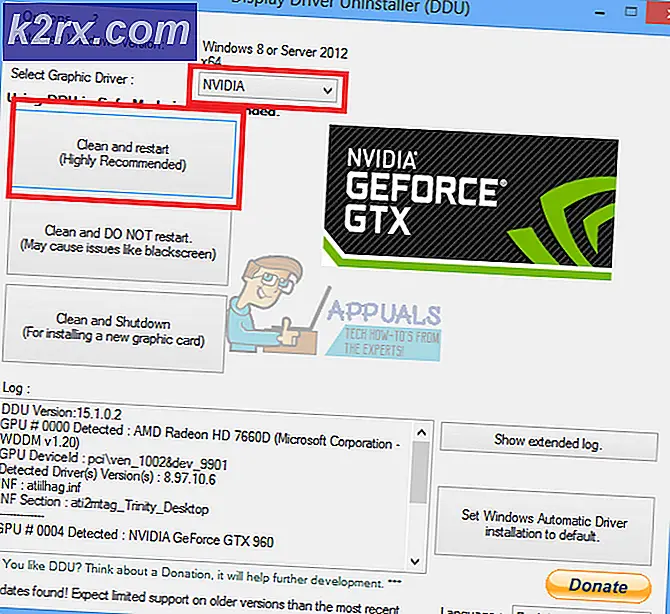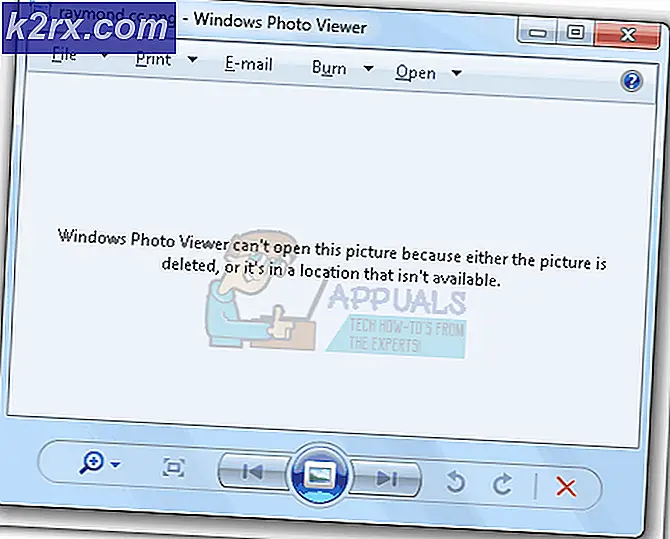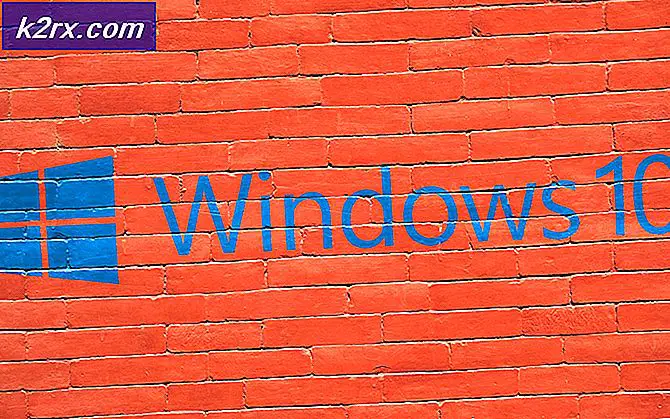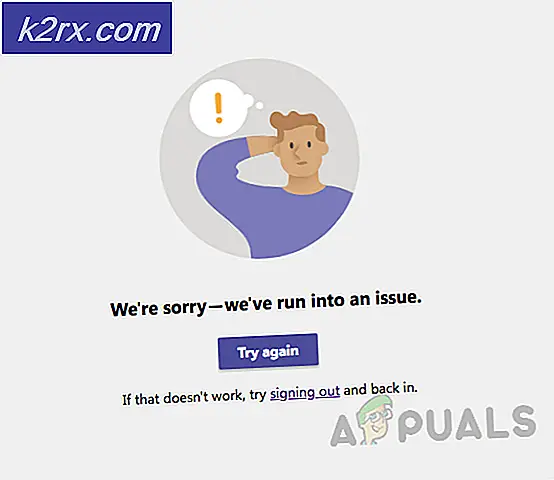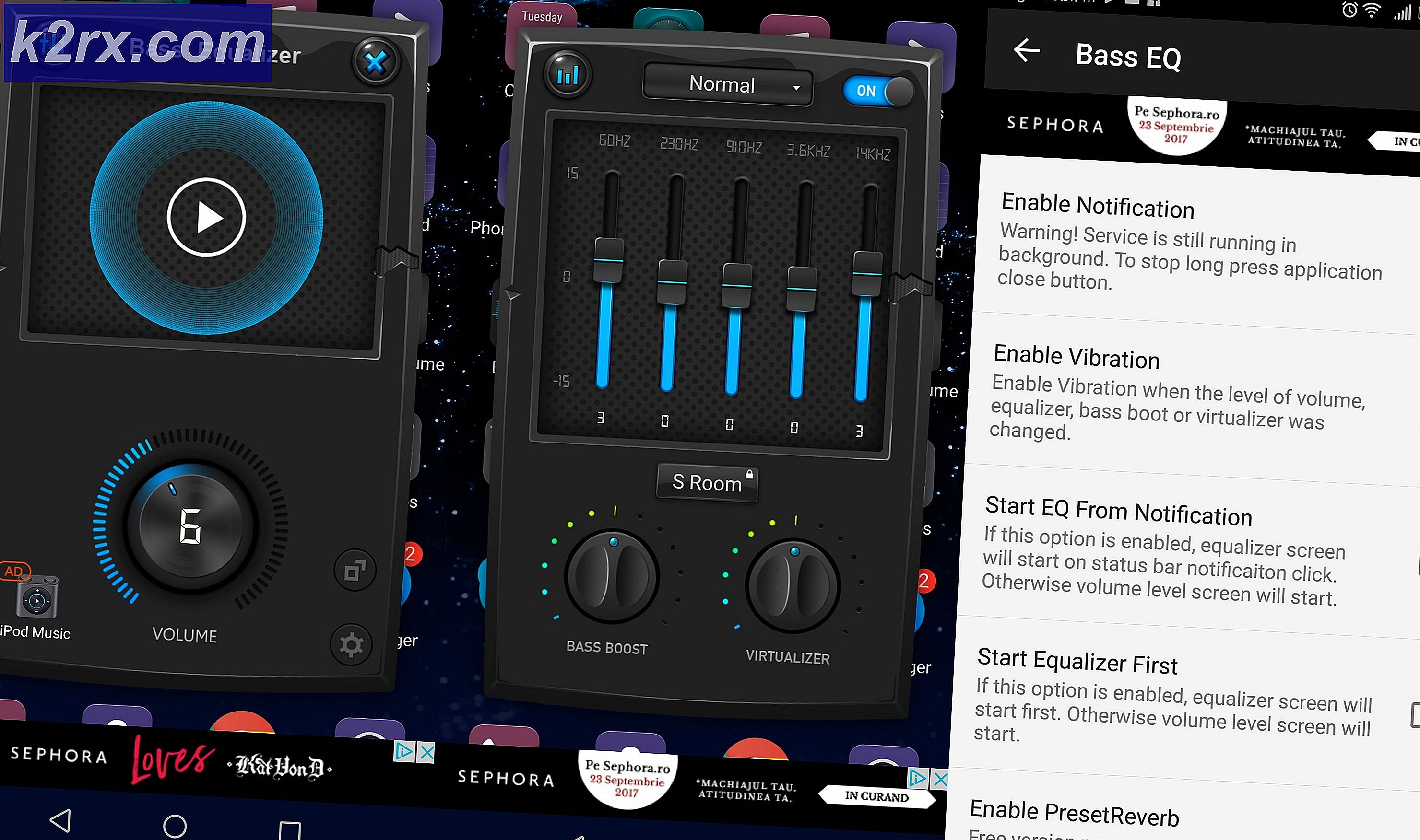Perbaiki: Windows 10 Kalkulator Tidak Berfungsi
Microsoft merilis versi terbaru dan yang paling ditunggu dari seri sistem operasi mereka; Windows 10 pada 29 Juli 2015. Ada perubahan besar dalam OS terbaru berdasarkan penampilan, layanan, kemudahan akses, dan GUI. Sekitar 14 juta orang meningkatkan ke Windows 10 dengan 24 jam peluncuran.
Pada saat yang sama, orang-orang mulai melaporkan bahwa kalkulator inbuilt mereka menolak untuk dibuka. Masalah ini dapat disebabkan oleh sejumlah alasan. Ini bisa menjadi masalah dengan file registri Anda atau akun pengguna Anda mungkin bertentangan dengan Kontrol Akun Pengguna (UAC).
UAC bertujuan untuk meningkatkan keamanan OS dengan membatasi perangkat lunak aplikasi ke standar hak pengguna sampai pengguna diberikan akses oleh administrator. Dengan cara ini, beberapa aplikasi tidak dapat diluncurkan oleh beberapa pengguna lain. Kami mencatat sejumlah perbaikan yang dilaporkan oleh komunitas kami. Lihatlah.
Solusi 1: Memasang Ulang Kalkulator
Sebagian besar aplikasi bawaan Windows memungkinkan Anda mencopot pemasangan secara langsung dari propertinya. Namun, aplikasi seperti kalkulator tidak memiliki opsi seperti itu. Kita dapat menghapus aplikasi tersebut dengan cmdlet PowerShell. Trik ini juga terbatas dan tidak memungkinkan Anda untuk menghapus aplikasi penting lainnya seperti Microsoft Edge atau Cortana.
- Ketik PowerShell di kotak dialog dari menu awal Anda. Klik kanan pada hasil pertama dan pilih Run as administrator .
- Sekarang salin sisipkan baris ini ke PowerShell dan tekan enter.
Dapatkan-AppxPackage * windowscalculator * | Hapus-AppxPackage
- Kalkulator Windows Anda sekarang akan dihapus.
- Sekarang kita akan memasukkan perintah yang akan menginstal ulang semua aplikasi Windows default. Jika mereka beberapa sudah terpasang, itu akan melewati mereka dan pindah ke yang berikutnya. Salin dan tempel baris berikutnya di Windows PowerShell Anda dan tekan enter.
Dapatkan-AppxPackage -AllUsers | Foreach {Add-AppxPackage -DisableDevelopmentMode -Register $ ($ _. InstallLocation) \ AppXManifest.xml}
- Jika Anda merasa tidak nyaman dengan menginstal semua aplikasi default Windows menggunakan PowerShell (langkah 4), Anda selalu dapat menginstal ulang kalkulator menggunakan toko Windows setelah menghapusnya.
Solusi 2: Membuat akun pengguna baru
Ada kemungkinan bahwa akun Anda tidak memenuhi persyaratan sebagaimana ditetapkan oleh UAC untuk mengakses kalkulator. UAC juga dikenal sebagai Kontrol Akses Pengguna. Ini adalah infrastruktur yang dikembangkan oleh Microsoft. Ini memastikan bahwa hanya pengguna yang dipercaya dengan menggunakan aplikasi yang dapat mengaksesnya. Hanya pengguna tertentu yang bisa mendapatkan hak akses administratif untuk mencegah malware dari sistem. Jika Anda memiliki akun terbatas di komputer dan juga tidak dapat mengakses kalkulator, itu berarti ada konflik dengan UAC.
Anda dapat meminta administrator untuk menjadikan Anda akun baru atau jika Anda mengakses ke akun administratif, Anda membuat akun baru sendiri. Kami dapat memandu Anda tentang cara membuat akun baru sehingga semua pengaturan akun dalam akun baru akan sama dengan akun Anda saat ini. Dengan cara ini Anda tidak akan merasakan perbedaan dan juga bisa menjalankan kalkulator dengan sempurna.
- Buka akun administrator. Ketik Pengaturan di kotak dialog menu awal dan klik pada Akun .
- Sekarang klik Keluarga dan opsi pengguna lain yang ada di sisi kiri jendela.
- Setelah masuk pilih menu, pilih Tambah orang lain ke PC ini .
- Sekarang Windows akan memandu Anda melalui panduannya tentang cara membuat akun baru. Ketika jendela baru muncul, klik Saya tidak memiliki informasi masuk orang ini .
- Sekarang pilih opsi Tambahkan pengguna tanpa Microsoft ketika Windows meminta Anda untuk membuat akun Microsoft baru dan menampilkan jendela seperti ini.
- Masukkan semua detail dan pilih kata sandi mudah yang dapat Anda ingat.
- Sekarang arahkan ke Pengaturan> Akun> Akun Anda .
- Pada ruang di bawah gambar akun Anda, Anda akan melihat opsi yang bertuliskan Masuk dengan akun lokal .
- Masukkan kata sandi Anda saat ini ketika prompt datang dan klik Berikutnya .
- Sekarang masukkan nama pengguna dan kata sandi untuk akun lokal Anda dan klik Keluar dan selesaikan .
- Sekarang Anda dapat dengan mudah beralih ke akun lokal baru, dan memindahkan semua file pribadi Anda ke sana tanpa hambatan apa pun.
- Sekarang arahkan ke Pengaturan> Akun> Akun Anda dan pilih opsi Masuk dengan Akun Microsoft sebagai gantinya .
- Masukkan nama pengguna dan kata sandi Anda dan klik Masuk.
- Sekarang Anda dapat menghapus akun lama dengan aman dan terus menggunakan akun ini. Periksa apakah kalkulator Anda sudah diperbaiki.
Solusi 3: Menghapus Kalkulator Windows lengkap dan menginstal ulang
Terkadang, pengabaian aplikasi (menghapus instalasi dan menginstal) tidak sepenuhnya menghapus file instalasi. Jadi ketika Anda menginstal Kalkulator Windows lagi, Anda berpikir bahwa Anda mendapat file baru dari Windows Store, tetapi dalam kenyataannya, OS Anda menginstal ulang file yang sudah ada di PC Anda.
Kita dapat menggunakan trik di mana kita mengaktifkan akun administrator, memberi Anda akses, dan kemudian menghapus file instalasi sehingga Anda dapat mengunduhnya lagi dari Windows Store.
- Pertama, kami akan mengaktifkan akun Administrator. Jalankan command prompt sebagai administrator dan masukkan pengguna net Administrator / aktif: ya
- Sekarang jika Anda membuka menu mulai dan mengklik ikon profil Anda, Anda akan melihat akun administrator baru yang hadir.
- Buka akun dan arahkan ke disk Lokal C. Buka folder File Program dan temukan WindowsApps . Jika Anda tidak dapat menemukan WindowsApps, klik Tampilan sekarang di bagian atas jendela explorer file Anda dan centang kotak yang bertuliskan Tampilkan item tersembunyi .
- Sekarang buka Properties -nya dan berikan akses penuh ke akun Anda .
- Sekarang kembali ke akun Anda dan arahkan ke Drive C> Program Files> WindowsApps
- Sekarang, cari setiap folder yang mengatakan WindowsCalculator . Untuk masing-masing folder ini, Anda harus pergi ke properti mereka dan mengubah kepemilikan dari SISTEM ke akun pengguna Anda. Kemudian Anda dapat memberikan akses penuh ke akun Anda.
- Sekarang hapus semua folder yang berisi kata kunci WindowsCalculator . Anda sekarang dapat menginstal ulang kalkulator dari Windows Store.
Artikel serupa:
Mulai menu dan Cortana tidak berfungsi
TIP PRO: Jika masalahnya ada pada komputer Anda atau laptop / notebook, Anda harus mencoba menggunakan Perangkat Lunak Reimage Plus yang dapat memindai repositori dan mengganti file yang rusak dan hilang. Ini berfungsi dalam banyak kasus, di mana masalah ini berasal karena sistem yang rusak. Anda dapat mengunduh Reimage Plus dengan Mengklik di Sini